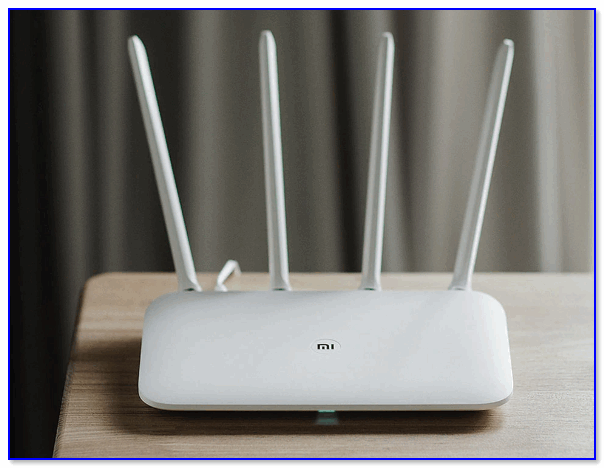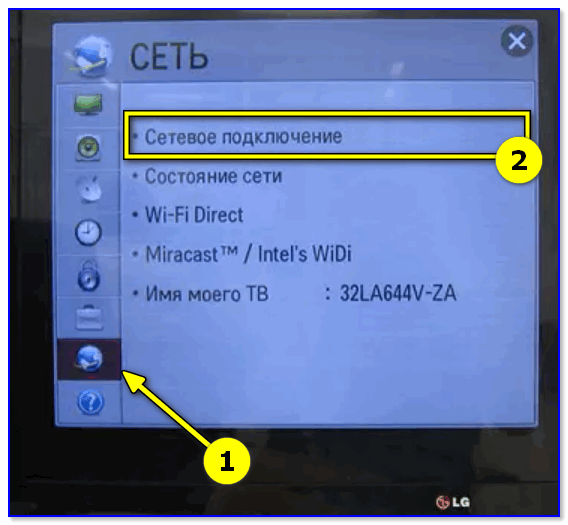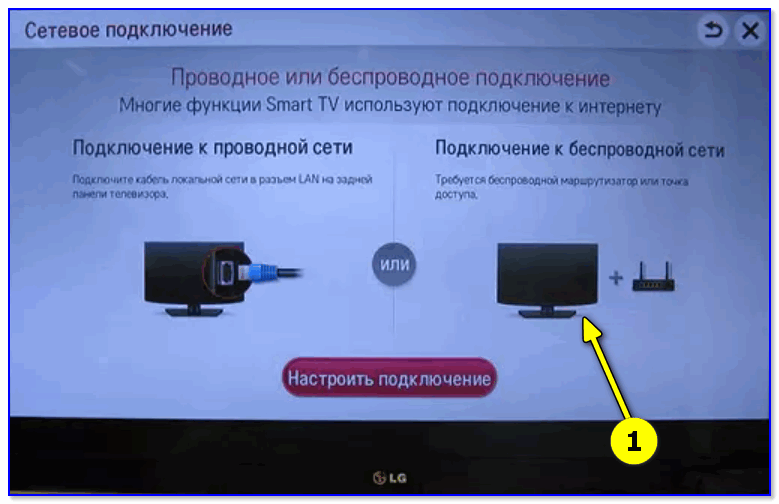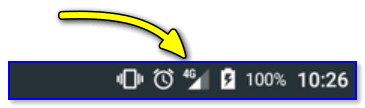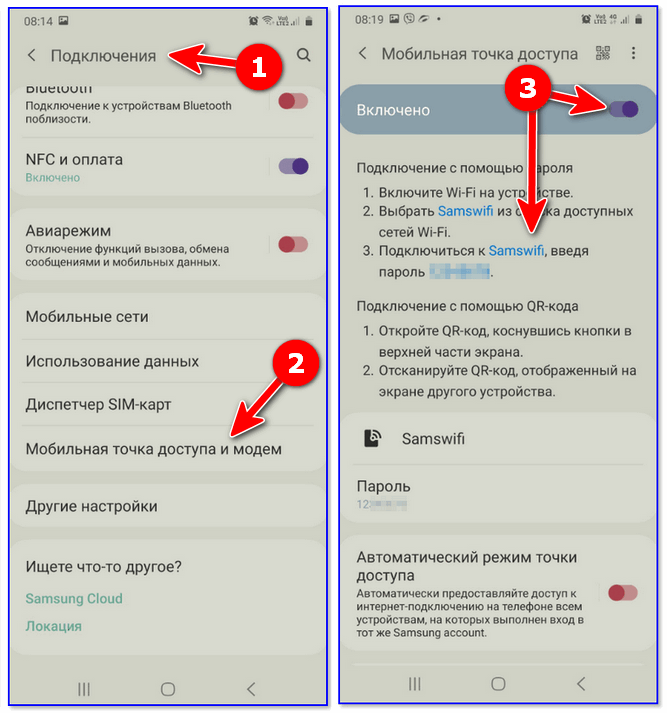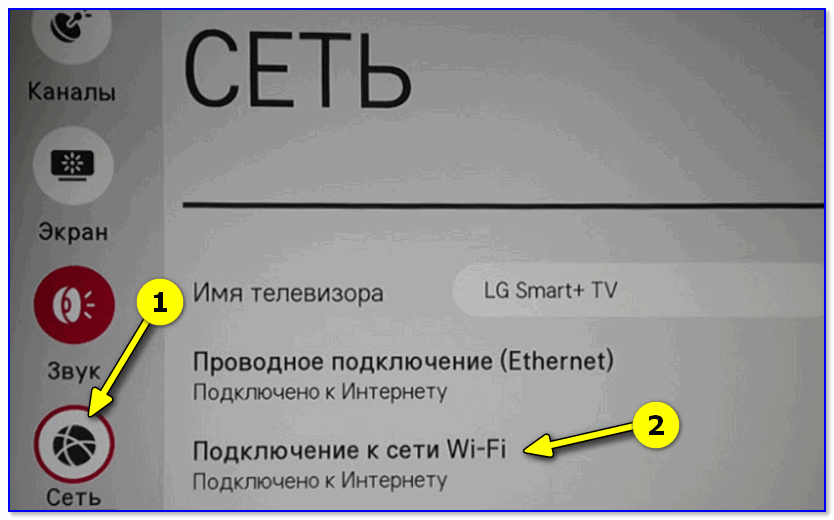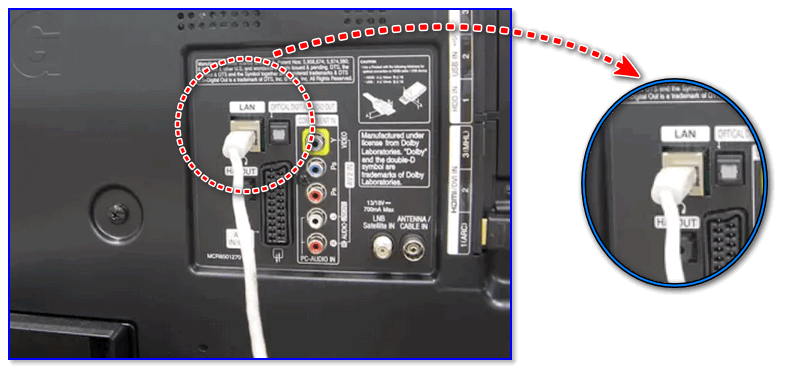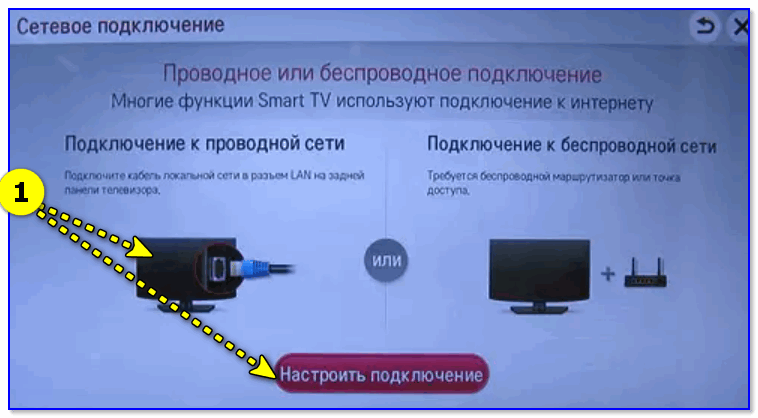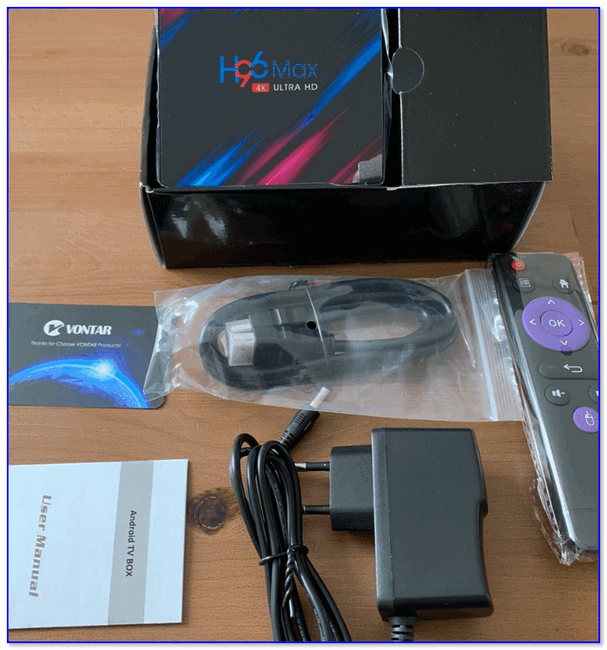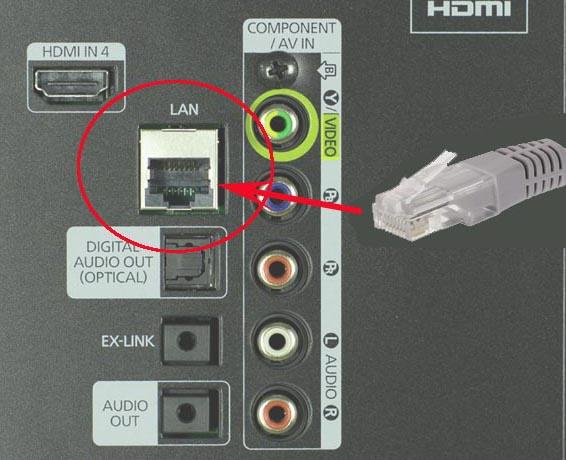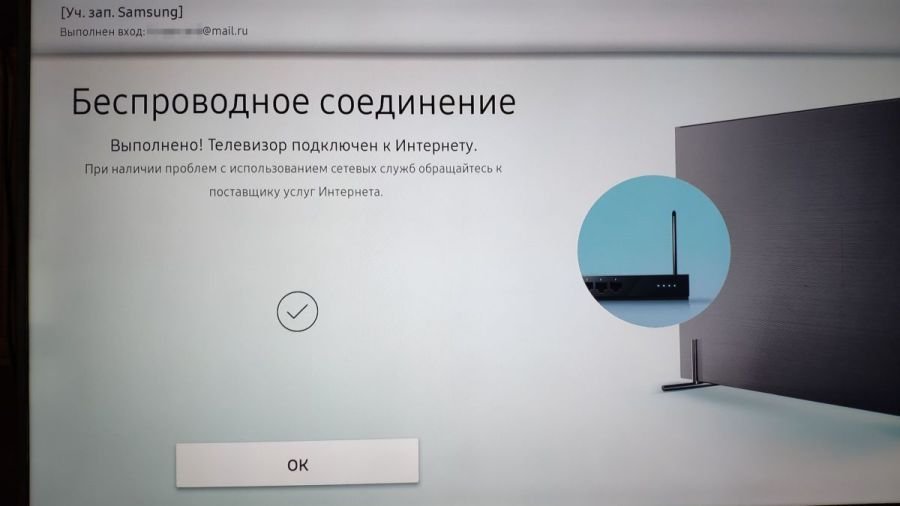как узнать к какой сети подключен телевизор
Как подключить телевизор к интернету (примеры с фото)

Мог ли кто 15-20 лет назад представить, что телевизор можно будет подключать к интернету? 😊 Сегодня всё поменялось — если так пойдет, скоро и холодильнику потребуется доступ в сеть: должен же он вам в режиме онлайн сообщить, что закончились такие-то продукты?!
Способы подкл. ТВ к интернету
Важный момент!
Во-первых, подключать телевизор без SmartTV к интернету не имеет смысла (на нем просто-напросто нет никаких приложений для просмотра онлайн-видео, веб-сайтов и т.д.). Решить эту проблему помогают спец. приставки, о них я сказал пару слов в конце заметки. 👇
Но вообще, стоит отметить, что большинство современных ТВ средне-ценового (и выше) диапазона от любых производителей (LG, Samsung, Philips, Sony, Panasonic и пр.) идут всё же со SmartTV (и докупать доп. ничего не нужно).
Типовой пульт ДУ для ТВ
Примечание : если вы не знаете, есть ли у вас SmartTV — внимательно осмотрите пульт ДУ, документацию к устройству или найдите в сети характеристики своей модели телевизора.
Во-вторых, скорее всего вам понадобиться роутер (если, конечно, вы не будете раздавать интернет с телефона на ТВ или подкл. его к общественному Wi-Fi).
Роутер — это такая «коробушка» с антеннами, к которой подключается сетевой кабель от вашего провайдера и раздается интернет на все устройства в квартире/доме.
Важно : если вы хотите подключить LAN-кабель от провайдера напрямую к ТВ — то можете столкнуться с тем, что телевизор не сможет подключиться к интернету!
Xiaomi Mi 4A — Wi-Fi роутер
Дело всё в том, что в большинство телевизоров не встроен клиент PPPoE (или тот же L2TP, которые так популярны у наших провайдеров) и из-за этого они просто не смогут сами настроиться и получить доступ к интернету.
Роутер же решает эту «проблему»: он подключится к интернету, а затем раздаст сеть на все устройства, в том числе и ТВ. 👌
Вариант 1: через Wi-Fi соединение
Примечание : беспроводное подключение по Wi-Fi несколько «проигрывает» в скорости кабельному.
1) Как узнать пароль от Wi-Fi сети (даже, если забыли) — мои рекомендации
Далее укажите, что требуется подключение к беспроводной сети. Телевизор после этого начнет поиск доступных сетей, обычно, требуется подождать 10-15 сек., пока устройство сформирует полный перечень.
Подключение к беспроводной сети
После, из списка нужно выбрать свою Wi-Fi сеть и ввести пароль к ней. Если данные введены корректно — через мгновение ТВ установит связь, и вы увидите уведомление, что сеть подключена.
Всё, можно пользоваться интернетом! 👌
С помощью телефона Android (как модем для ТВ)
Раздавать мобильный интернет с телефона может потребоваться в самых разных случаях, например:
Интернет на телефоне есть
Android 10 — мобильная точка доступа
Точка доступа Wi-Fi создана / Android 6.0
3) После, откройте меню телевизора и во вкладке «Сеть / сетевые подключения» установите связь с розданной Wi-Fi сетью.
4) В общем-то, интернет после этого должен быть доступен для ТВ (разумеется, пока телефон находится не очень далеко от него 👌).
Отмечу важную деталь : не у всех мобильных операторов и не на всех тарифах разрешено раздавать интернет на др. устройства. Может так стать, что он будет блокироваться и ТВ не получит доступ к сети.
Особенности тарифа мобильного оператора!
Вариант 2: через сетевой кабель (LAN-подкл.)
Этот вариант хорош тем, что скорость подключения, обычно, выше и стабильнее чем при работе через Wi-Fi (но появляется кабель, который может быть не кстати. ).
1) И так, сначала нужно подключить к ТВ сетевой LAN-кабель от роутера ( примечание : у телевизора на задней стенке есть спец. порт 👇).
Порт LAN на телевизоре
Подключение к проводной сети
3) Чаще всего, через 15-20 сек. ТВ автоматически подключается к сети и интернет становится доступным.
Настройка сети — авто-настройка IP
Вариант 3: что делать, если на ТВ нет SmartTV
В этом случае телевизор тоже можно подключить к интернету, но не напрямую, а с помощью спец. приставки (обычно, она так и называется «Приставка SmartTV. «).
Современные приставки позволяют:
Приобрести подобные приставки можно в китайских онлайн-магазинах. Цена вопроса: от 15 до 50$ (в среднем).
Как правило, всё подключение сводится к тому, что её выходной порт необходимо соединить с HDMI-портом на ТВ.
Пример приставки для ТВ
Порты на приставке
Далее, включив телевизор и приставку, необходимо открыть меню настроек на ТВ, и выбрать тот порт HDMI, к которому подключена приставка. 👇
Выбор HDMI 1, 2, 3 (Меню ТВ)
После, ТВ начнет отображать меню приставки (👇). Вам останется только настроить интернет на приставке (через Wi-Fi или с помощью LAN-кабеля, аналогично, как мы это делали чуть выше) и наслаждаться ее работой.
Можно работать с интернетом на ТВ. Youtube есть!
Как определить возможность подключения к интернету у телевизора
Многие современные телевизоры оснащены возможностью подключения к интернету. Но иногда случается так, что даже владелец устройства точно не знает, есть ли выход в глобальную сеть на его технике. Действительно, некоторые пользователи упускают этот параметр при покупке. Сегодня мы расскажем вам, как определить возможность подключения к интернету у телевизора.
Можно ли подключить телевизор к интернету?
Если вы не уверены в том, можно ли подключить ваш телевизор к интернету, то это очень легко проверить. Нужно просто подойти к устройству и хорошенько его рассмотреть. Найдите на корпусе разъем LAN, который и служит для подключения кабеля высокоскоростного интернета.
Но тут стоит иметь в виду, что отсутствие разъема еще не свидетельствует об отсутствии такой возможности. Вполне возможно, что телевизор подключается только по беспроводной сети. В таком случае, среди параметров устройства обязательно должен присутствовать раздел, отвечающий за обнаружение сетей Wi-Fi.
Если ваш телевизор имеет подключение к глобальной сети, то, скорее всего, есть и такая функция как Smart TV. А значит, для ее вызова должна быть довольно заметная кнопка на пульте, который вы используете для управления вашей техникой. Хорошенько его осмотрите, и проверьте, есть ли соответствующая клавиша.
Ну и, в конце концов, можно просто посмотреть на технические характеристики устройства. Они точно есть в инструкции, которая поставляется вместе с телевизором. Ну а если инструкции нет, всегда можно найти описание вашей модели в интернете.
Что делать, если телевизор нельзя подключить к интернету?
Если функционал, связанный с интернетом не предусмотрен на вашем телевизоре, это еще не значит, что вы никак не сможете подсоединиться к мировой паутине. Но вам придется приобрести специальное дополнительное устройство – Смарт приставку. Ее можно подключить практически к любому современному телевизору, а также к интернету, и проблема будет решена.
Есть огромное количество самых разнообразных моделей умных приставок, которые позволят вам объединить ваш телевизор со всемирной паутиной и получить доступ ко всему функционалу Smart TV. Так что это легко заменит вам телевизор с уже встроенными умными функциями.
Похожие статьи
Так что определить, можно ли подключить ваш телевизор к интернету очень просто и не составит труда ни для кого. Но даже если такая возможность не предусмотрена производителем, все можно исправить своими руками, если приобрести дополнительно Смарт приставку.
Как узнать какие провайдеры обслуживают дом по определенному адресу
После покупки или переезда в новую квартиру, одна из первых вещей, которая интересует жильцов, это подключение интернета. С новостройками в таком случае проще – обычно сразу после сдачи дома в нем представлен один или максимум два оператора телекоммуникационных услуг.
К тому же компания обязательно проинформирует своих будущих клиентов, то есть разместит объявления на специальных досках в подъездах. При переезде в дом, который сдан давно, узнать о представленных компаниях уже сложнее, но все-таки возможно. Наша сегодняшняя статья поможет вам разобраться в этом вопросе. Мы расскажем как узнать какие провайдеры интернета есть по адресу вашего дома.
Как узнать к какому провайдеру подключен дом по адресу: доступные способы
Есть масса вариантов, которые помогут вам получить информацию о доступных для подключения в вашей квартире операторах:
Рассмотрим подробнее каждый из возможных методов.
Какой провайдер работает по вашему адресу: общение с соседями и внимательность к деталям
Если ваши соседи въехали в квартиру раньше вас, скорее всего у них уже подключен интернет. Поинтересуйтесь у жильцов вашего подъезда услугами какой компании они пользуются. Заодно вы можете узнать о качестве обслуживания из первых уст и завести знакомство на новом месте жительства.
Более стеснительным людям, которые не могут напрямую обратиться к незнакомому человеку, следует обратить внимание на наличие проводов и кабелей в подъезде. Чаще всего витая пара имеет серый или белый цвет и проложена наружно. Если вы увидели такой кабель, значит, в вашем подъезде гарантированно есть интернет.
Не забудьте прочесть объявления в подъездах, на информационных досках и в лифтах, а также проверьте содержимое вашего почтового ящика. Возможно вы найдете рекламные листовки или информационные листы от операторов телекоммуникационных услуг.
Звоним, чтобы узнать услуги какого провайдера можно подключить по вашему адресу
Если вы не обнаружили на информационных досках или в подъездах никаких объявлений или листовок от операторов, и вы пока не готовы к знакомству с соседями, вы можете позвонить поставщику телекоммуникационных услуг напрямую.
Номера телефонов популярных компаний вы можете увидеть в их телевизионной рекламе. Операторы всегда указывают в роликах общий номер справочной службы. Еще один вариант – найти телефон на сайте провайдера. Найдя необходимый номер, свяжитесь с консультантом, расскажите о вашем намерении подключить услуги и продиктуйте свой адрес. Если оператор обслуживает ваш дом, то вы сразу в процессе телефонного разговора сможете оформить заявку на подключение, а также проконсультироваться по вопросам подбора наиболее подходящего тарифного плана.
Если вы не хотите тратить время на поиски номеров всех известных вам операторов, просто свяжитесь с нами по номеру, указанному ниже или закажите обратный звонок. Наш консультант перезвонит вам самостоятельно, расскажет чьи услуги доступны в вашем доме и ответит на все возникшие вопросы.
Еще один вариант консультации по телефону – это звонок в справочную службу. Чаще всего такие службы бесплатны, и звонки в них соответственно тоже. Стоит учесть, что у каждого города или населенного пункта собственная служба со своим номером телефона. Позвоните в ваше отделение, вежливо уточните у оператора о доступных телекоммуникационных услугах в вашем доме. В большинстве случаев консультанты предоставляют информацию в течение 5-10 минут, благодаря наличию собственной базы данных.
Используем официальные ресурсы, чтобы узнать какой провайдер есть по адресу вашего дома
Если у вас есть доступ к интернету с мобильного телефона, то вы всегда сможете получить всю необходимую информацию на официальных сайтах телекоммуникационных компаний. Рассмотрим этот процесс на примере ресурсов нескольких организаций.
Если ваш дом подключен, вы можете сразу оставить заявку на услуги. Для этого вам необходимо ввести свои контактные данные – фамилию и имя, а также номер телефона. Оператор перезвонит вам для уточнения деталей и выбора подходящего времени для проведения интернета.
Первое, что нужно сделать пользователю, это посетить официальный ресурс компании mts.ru. Сайт сам определит ваш регион. Прокрутите главную страницу вниз до раздела «Проверить подключение». Укажите в специальном поле ваш адрес – город, улицу и дом. Пользуйтесь подсказками сервиса.
Как только вы заполните все необходимые поля, сервис начнет поиск. Если компания представлена в вашем доме, вы можете указать свои контакты для обратного звонка консультанта.
Если по вашему адресу доступны сразу несколько операторов, вы можете сравнить их. Для этого воспользуйтесь нашей специальной формой. Введите название организации, программа выполнит поиск и предоставит вам справочную информацию о компании, перечень доступных тарифных планов, а также отзывы пользователей телекоммуникационных услуг.
Содержание:
Телевидение, интернет – плотно вошли в жизнь современных горожан. Сложно представить дом или квартиру, где нет телевизора с цифровыми каналами и проводного или спутникового Интернета. И так часто хочется смотреть ролики с YouTube или скаченные фильмы по большому экрану, а не через ПК. Для этого разберем, какую технику можно подключить к глобальной сети. Какой контент воспроизводится разными способами. И как подключить телевизор к Интернету.
Зачем подключаться к сети?
Что такое Интернет? Это доступ к социальным сетям, быстрому поиску нужной информации, просмотру новостей, поиску архивных данных, просмотру телефильмов, сериалов и полнометражных мультиков. По сути это выход для поиска данных по работе и место, где чаще всего проводят досуг современная молодежь.
Зачем подключать телевизор к Интернету, ведь туда легко попасть с планшета, смартфона или ПК?
Подключение телевизора LG, Samsung, Toshiba к интернету значительно расширяет функционал устройства. Главное условие – возможность установки нового программного обеспечения или Смарт ТВ. А также хороший стабильный доступ к Интернету.
Старые версии телевизоров не поддерживают подключения к Интернету. Кинескопные модели даже не стоит пытаться перевести в Смарт ТВ.
Какие телевизоры можно подключить к Интернету
Все версии Смарт ТВ уже рассчитаны на подключение к глобальной сети. К ним прилагается подробная инструкция, как подключить телевизор к интернету. Достаточно проследовать по ней и наслаждаться расширенным контентом.
Если техника не имеет встроенной опции Smart TV, можно приобрести вспомогательную приставку версии Android или просто соединить ПК, ноутбук с ТВ. Во втором случае телевизор не станет полноценным «Смарт», но будет транслировать на большом экране включенные на компьютере фильмы.
Что потребуется для подключения
Сам телевизор с опцией Smart – основа для быстрого подключения к сети. Помимо него потребуется:
Подключаться можно при помощи проводного или беспроводного соединения. Также стоит следовать приложенным к «умному» телевизору инструкциям. Так, намного быстрее включить Интернет на ТВ.
Как подключиться к сети на Smart TV
Рассмотрим общие схемы подключения проводным и беспроводным методом. Они подходят практически ко всем версиям Смарт ТВ. И позволяют быстро выполнить необходимые настройки.
Проводное подключение
Кабельное подключение телевизора к Интернету дает самый надежный сигнал. Он намного сильнее, чем соединение через Wi-Fi роутер. Но проводами придется «заполонить» помещение. Точнее провести их по стене или аккуратно спрятать в плинтуса.
Для подключения потребуется роутер, который поставляет интернет, и соответствующий провод. Последовательность включения и настройка следующие:
Если у вас телевизор без опции Smart, такой способ подключение к Интернету не подойдет. ТВ просто не распознает источник сигнала и не сможет воспроизводить нужный контент. Для такой технике нужно вспомогательное оборудование, типа приставок.
Беспроводная настройка или Wi-Fi подключение
Подключение Смарт ТВ через Wi-Fi к интернету также занимает немного времени. До настройки необходимо убедиться, что роутер включен, и домашняя сеть уже настроена. Следующий алгоритм действий:
В таком методе подключения Смарт ТВ к интернету есть свои преимущества. Так, не придется тянуть кабель по квартире. И дополнительно можно подключить и использовать смартфон вместо пульта ДУ. Для этого все виды оборудования должны быть подключены к одной домашней сети. А на смартфон стоит поставить соответствующее приложение.
Настройка интернет-соединения на популярных версиях Смарт ТВ
Сделать интернет на телевизоре с опцией Смарт очень просто. Достаточно использовать приложенную к комплекту инструкцию. В большинстве популярных версий современной техники она будет схожей. Разберем два варианта подключения: на технике Самсунг и LG.
Настройка телевизора Samsung
Смарт ТВ от компании Самсунг работает на операционной системе Tizen. Она имеет уникальные особенности при настройке Интернета, которые стоит учитывать. Причем до начала подключения необходимо обновить версию ПО до последнего варианта. Для этого:
Подключиться к Интернету с телевизора Samsung можно по Wi-Fi или через провод LAN. Для проводного соединения необходимо:
Если какие-то из перечисленных данных неизвестны, необходимо позвонить своему провайдеру и уточнить их у него. У всех операторов интернета есть бесплатные линии технической поддержи.
Для подключения по Wi-Fi необходимо проделать следующее:
На сайте производителя есть подробные инструкции по подключению Интернета к телевизору с учетом особенностей каждой модели. Там же можно найти телефон контактного центра, чтобы уточнить информацию у оператора.
Как включить сеть на ТВ LG
Старые версии телевизоров LG работают на более старой версии ОС. Там потребуется проводить подключение через Wi-Fi по следующему алгоритму:
После настроек проверить подключение телевизора и пользоваться новыми опциями Смарт ТВ.
На новинках от LG установлена операционная система webOS. И с ней настройка сети проходит проще. Достаточно зайти в настройки, выбрать пункт «Расширенные настройки». Войти во вкладку «Сеть» и нажать на «Подключение к сети Wi-Fi». После ввести пароль и интернет будет настроен.
Алгоритм подключения схож и в вариациях Смарт ТВ от Sony или других брендов. Главное – на всякий случай спросить параметры сети у сотового оператора, предоставляющего интернет в дом или квартиру.
Альтернативные методы подключения и настройки интернета на ТВ
Смарт ТВ – хорошо и просто для подключения интернета к телевизору. Но не все пользователи купили новую технику со встроенной опцией Smart. Что делать в этой ситуации? Выбрать альтернативный метод подключения к сети. К примеру, купить цифровую приставку, работающую на платформе Android.
Особенности приставок
Смарт-приставки – аналог встроенной опции Smart на ТВ. У такого оборудования много достоинств:
Подключение Интернета к телевизору через Смарт-приставку проходит по инструкции от производителя. Главное условие – наличие стабильного доступа к сети в доме. Подключается оборудование проводным и беспроводным способом в зависимости от выбранной модели.
До покупки и выбора приставки или флешки для телевизора необходимо убедиться, что телевизор поддерживает все предложенные опции. Узнать о совместимости можно в описании к Smart-устройству.
Подключение ТВ к ПК или ноутбуку
Воспользоваться возможностями глобальной сети можно при помощи подключения ПК к ТВ. Но в данном режиме функционал будет ограничен. Телевизор станет монитором для техники. И будет только отображать то, что происходит на экране ноутбука.
Чтобы настроить оборудование достаточно:
Так у телевизора появится доступ к файлам на компьютере. Дополнительно в настройках телевизора потребуется перейти на источник сигнала HDMI или другой вариант в зависимости от выбранного кабеля.
Последовательность настройки может различаться в зависимости от версии ОС на компьютере и особенностей телевизора.
Подключение по WPS
Для этого также потребуется роутер с выходом в интернет. Провод для соединения маршрутизатора и телевизора. А затем, выполнить следующие настройки:
Так, удастся подключиться к Интернету без дополнительных приспособлений. Но этот вариант также доступен только для «умной» техники.
Старые версии телевизоров, но не кинескопные, можно подключить только при помощи дополнительного оборудования, которое открывает доступ в Интернет. Точность настроек зависит от модели ТВ и нужного функционала. К примеру, для просмотра онлайн-фильмов можно просто соединить технику с ноутбуком и использовать телевизор как большой экран компьютера.